EVE模拟器的安装
EVE模拟器的下载及安装见:https://cuichongxin.blog.csdn.net/article/details/109726399
EVE模拟器的使用
登陆
根据上面安装步骤进入到这个界面以后:
用户名:admin
密码:unl(小写L)
登陆方式:Native console
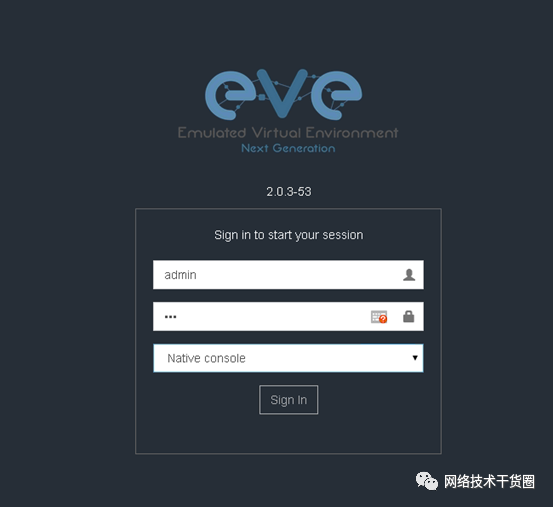
登陆成功以后就是这个界面:
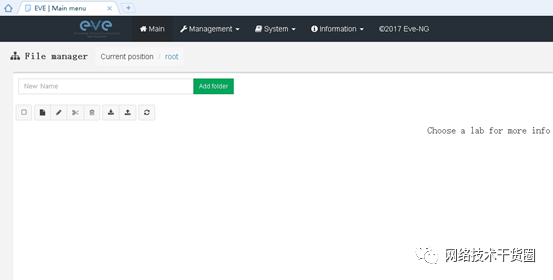
添加一个实验
点击Add new Lab
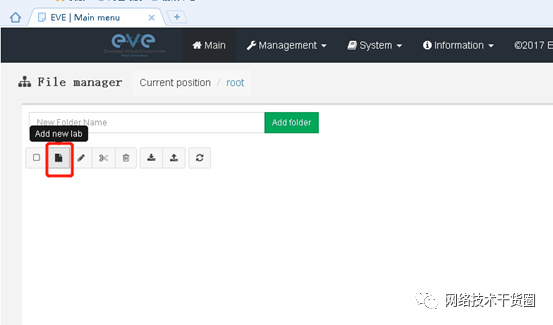
然后根据图片描述填写内容(注:因为这是国外的软件,所以任何地方不要使用中文),填写完毕后点击save即可!
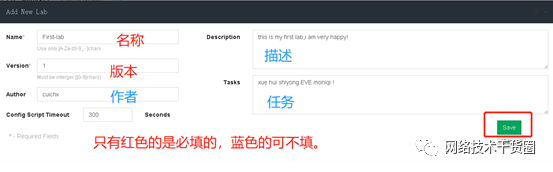
然后出现网格界面以后,就已经成功进入到实验场景了
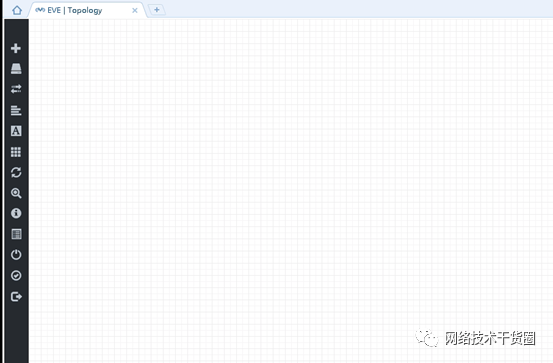
退出一个实验
退出当前任务,鼠标放到左边菜单栏,其中有一个close lab,点击一下即可
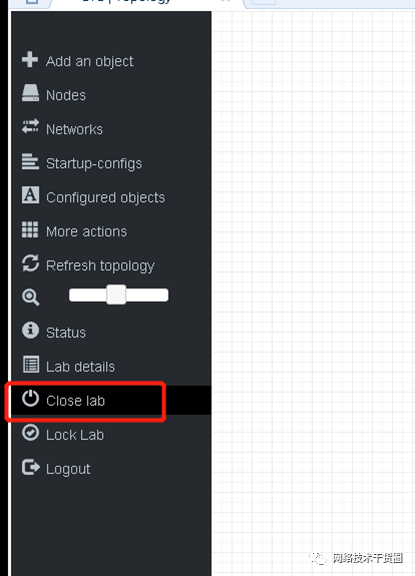
注:Close lab的时候,设备必须全部关机,否则退出会报错:
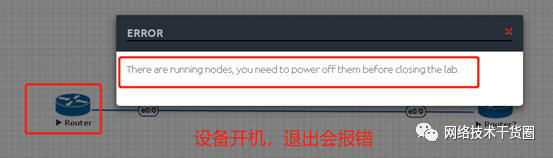
一键全部关机:

同理,要继续编辑之前创建的任务,点击名称以后,下面有一个open,点击open即可!
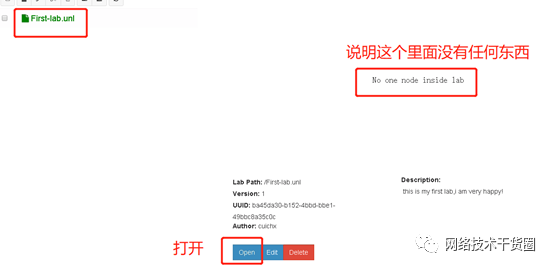
实验分类
在主界面 add folder前面框中输入名称(名字不要有中文),然后点击add folder即可创建一个文件夹
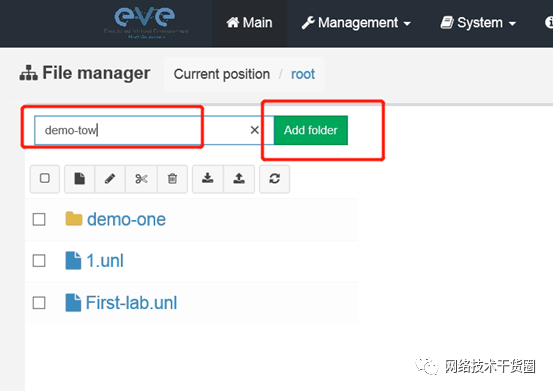
移动已创建的任务到指定文件夹——先把需要移动的任务前面打上勾,然后点击Move to
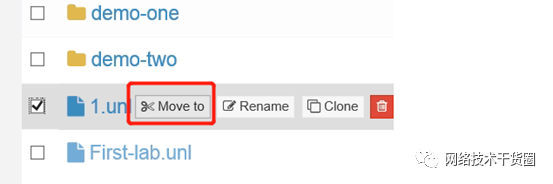
然后输入文件夹名称(会自动带出已有的名称哦)
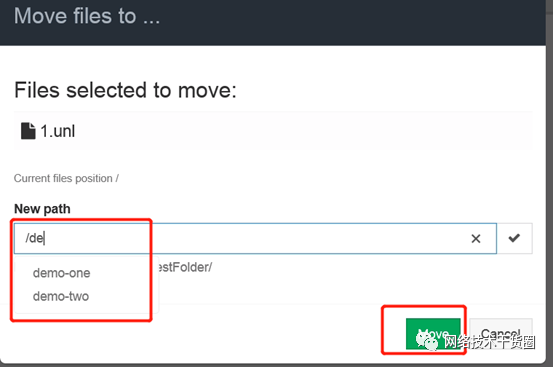
然后选中文件夹后,点击Move即可,然后去到对应的文件夹中,可以看到已经移动成功。
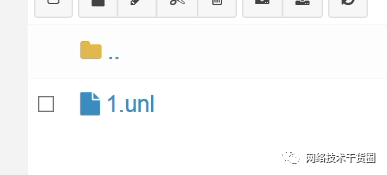
文件夹更名——Rename

任务导出导入、
- 导入
直接在主页面点击下载箭头(import)即可。
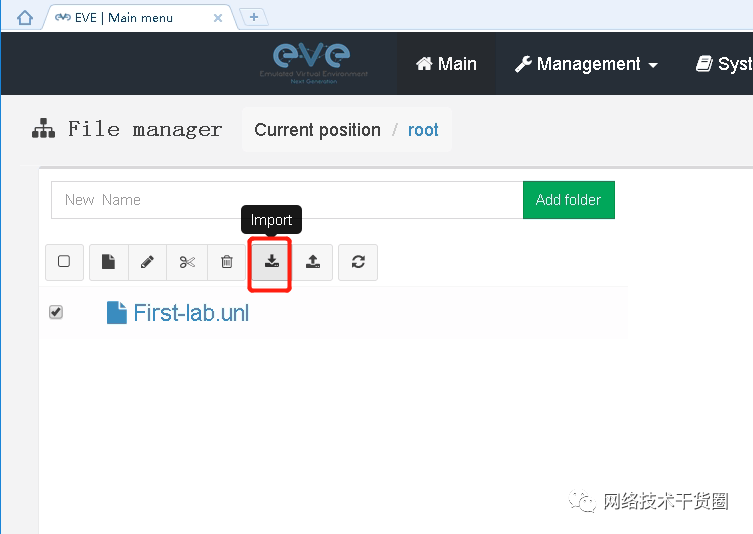
- 导出
直接在主页面点击上传箭头(export) 即可。
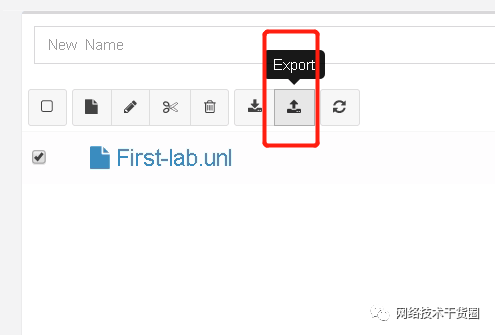
创建任务(添加路由交换机)
选择型号和种类说明
网格 任意位置右键-点击Node
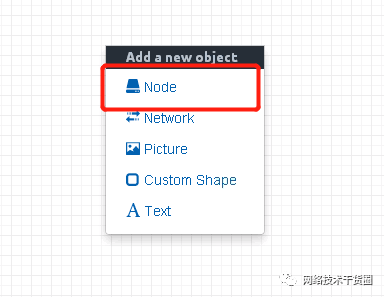
选择思科IOL,如果你对其他型号懂,可以自行选择测试,但我们这全部选择思科IOL,因为思科IOL足够满足我们所有的测试需求。
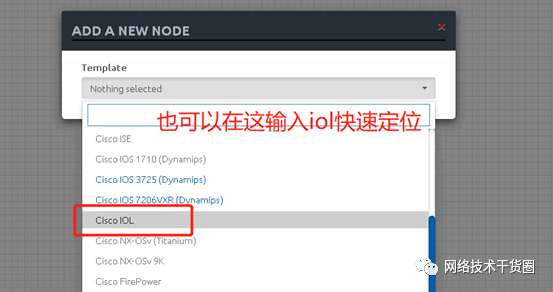
说明看图:
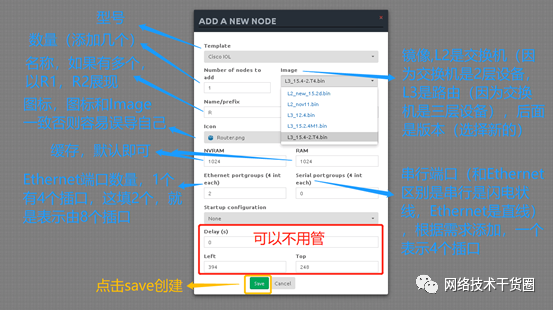
修改已创建种类参数
- 单个修改
比如我现在有一个路由,我想修改为交换机,右键需要修改的种类,点击edit
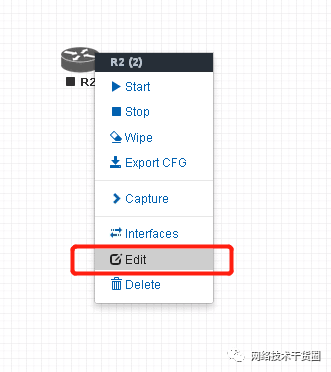
点进去以后就是创建时的界面了,名称啊,其他参数这些都可以修改,注意:修改类型以后,记得修改icon,否则容易混淆自己(比如,图标是路由,实际功能是交换机)。
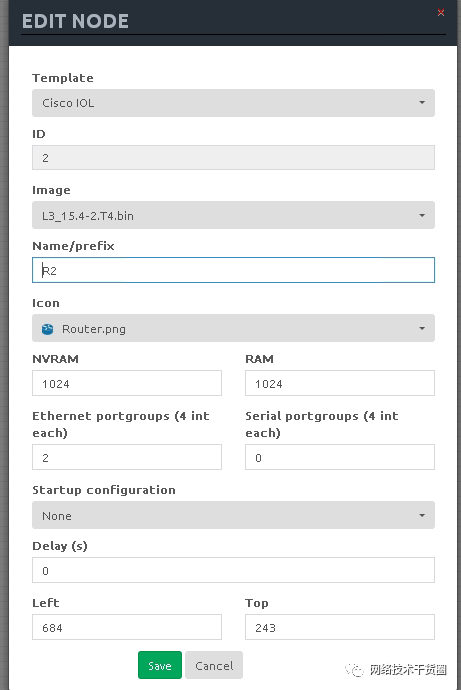
- 批量修改
左边工具栏有个nodes,直接点击即可
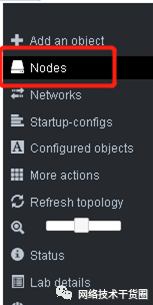
然后就以这种形式显示全部已有种类,修改是即时生效的,不用做刷新之类的操作。

界面放大和缩小
方式一
通过修改屏幕缩放比例:
1、快捷键:同时按住:Ctrl+Alt+滚动鼠标滚轮 ——控制放大缩小!
2、浏览器右下方有个比例,拉动这个比例也可!
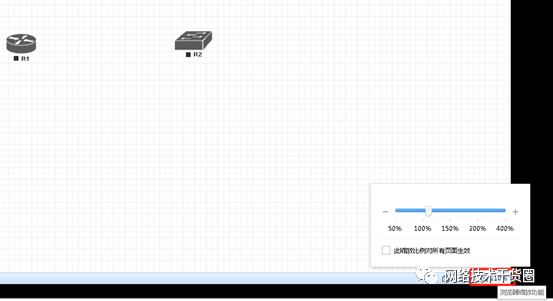
方式二
使用EVE软件本身放大缩小
左边工具栏有个 放大镜图标,有个进度条,拉动进度条控制大小。